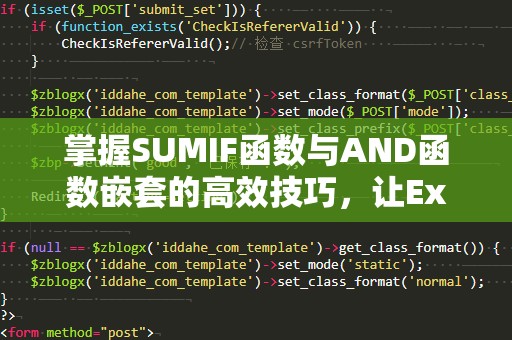VLOOKUP函数(VerticalLookup)是Excel中最常用的查找函数之一,它能帮助我们在大量数据中快速定位和提取信息。无论是财务报表、销售数据,还是客户信息,VLOOKUP都能提供高效的数据查询支持。今天,我们就通过图解和详细步骤,带你深入了解VLOOKUP函数的使用方法。
一、VLOOKUP函数基本结构
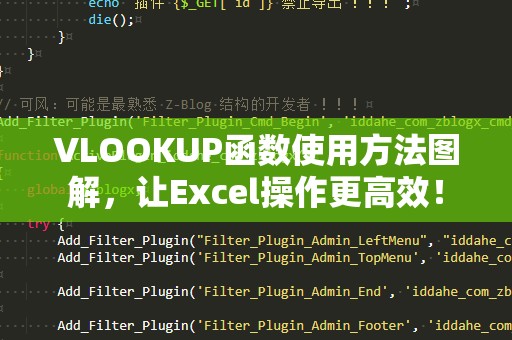
在Excel中,VLOOKUP函数的基本语法如下:
=VLOOKUP(查找值,查找范围,返回值所在列的序号,[匹配类型])
查找值:你要查找的数据,可以是数字、文本或引用。
查找范围:包含查找值的区域,VLOOKUP函数将在该区域内查找数据。
返回值所在列的序号:你希望VLOOKUP返回值的列的序号,列序号是相对查找范围而言的。
匹配类型:一个可选的参数,指定是精确匹配还是近似匹配。通常我们使用“0”表示精确匹配。
图解说明:
想象一下,下面的表格展示了一些员工的工号、姓名和部门:
|工号|姓名|部门|
|------|--------|--------|
|1001|张三|销售部|
|1002|李四|技术部|
|1003|王五|人事部|
如果我们希望根据工号查询对应员工的姓名,可以使用VLOOKUP函数。
二、VLOOKUP函数示例一:查找员工姓名
假设我们要根据工号查找员工姓名。我们可以使用以下公式:
=VLOOKUP(1002,A2:C4,2,FALSE)
解析:
查找值是1002,即我们要查找的工号。
查找范围是A2:C4,这个区域包含了工号、姓名和部门信息。
返回值所在列的序号是2,表示我们要返回第二列的内容——员工姓名。
匹配类型选择FALSE,表示进行精确匹配。
执行后,公式会返回“李四”,因为工号1002对应的员工姓名是李四。
三、VLOOKUP函数示例二:查找员工部门
我们看一个稍微复杂一点的例子。假设我们想根据员工姓名查找其所属部门,依然使用VLOOKUP函数。
公式为:
=VLOOKUP("王五",B2:C4,2,FALSE)
解析:
查找值是“王五”,即我们要查找的员工姓名。
查找范围是B2:C4,查找范围的起始位置是姓名列,注意查找范围中第一列应该包含查找值。
返回值所在列的序号是2,表示返回第二列的内容——员工的部门。
匹配类型选择FALSE,表示进行精确匹配。
执行后,公式会返回“人事部”,因为王五属于人事部。
四、VLOOKUP函数的匹配类型
在使用VLOOKUP时,我们需要理解精确匹配和近似匹配的区别。对于大多数情况下,精确匹配(FALSE)是最常用的选择。它确保VLOOKUP函数只会返回与查找值完全相同的结果。
而近似匹配(TRUE)通常用于数值查找,尤其是在查找范围是一个排序好的数字范围时。比如在工资表中查找某个数值对应的工资级别,近似匹配可以根据一个区间来找到最合适的工资级别。
五、VLOOKUP的常见错误及解决方法
尽管VLOOKUP函数非常强大,但在使用过程中我们也会遇到一些常见的错误,了解并掌握这些错误的解决方法将大大提高我们的工作效率。
错误一:#N/A错误
原因:当VLOOKUP函数没有找到对应的查找值时,会返回#N/A错误。
解决方法:检查查找值是否存在于查找范围内。确保查找值的拼写、格式(如数字和文本)一致。如果数据存在并且格式正确,可以尝试使用IFERROR函数来处理错误,避免显示#N/A。
示例:
=IFERROR(VLOOKUP(1004,A2:C4,2,FALSE),"未找到该员工")
此公式在查找不到结果时,将返回“未找到该员工”,而不是#N/A错误。
错误二:#REF!错误
原因:当VLOOKUP函数返回的列序号超出查找范围的列数时,会出现#REF!错误。
解决方法:确保返回值的列序号在查找范围内。例如,如果查找范围是A2:C4,返回列序号不能大于3。
错误三:#VALUE!错误
原因:当VLOOKUP的查找范围不是一个合法的区域时,会出现#VALUE!错误。
解决方法:确保查找范围的设置正确,并且没有包括空单元格或无效的区域。
六、VLOOKUP与HLOOKUP的区别
VLOOKUP是一个纵向查找函数,而HLOOKUP是横向查找函数。VLOOKUP用于查找纵向排列的数据,而HLOOKUP用于查找横向排列的数据。
例如,下面的表格展示了横向排列的成绩数据:
|学生|张三|李四|王五|
|-------|-------|-------|-------|
|语文|80|75|90|
|数学|95|85|92|
如果我们要查找李四的语文成绩,可以使用HLOOKUP:
=HLOOKUP("李四",B1:D2,2,FALSE)
七、VLOOKUP函数进阶技巧
使用通配符查找:VLOOKUP支持通配符,您可以使用“*”表示任意字符,使用“?”表示一个字符。比如在查找包含“张”字的员工姓名时,可以使用VLOOKUP("张*",B2:C4,2,FALSE)。
动态范围查找:如果数据范围会随时增加或变化,可以使用命名范围或动态表格来确保VLOOKUP函数始终能够正确查找数据。
结合其他函数:VLOOKUP也可以与其他函数结合使用,比如IF函数、INDEX和MATCH函数等,以提高查找的灵活性和精确度。
通过本文的介绍,相信你已经掌握了VLOOKUP函数的基本使用方法和常见的技巧。在Excel工作中,VLOOKUP能大大提高你的数据查找效率,帮助你更快地完成各种任务。如果你还不熟悉VLOOKUP,不妨动手尝试一下,马上实践,解决你在数据查找时的困扰!